

Por Gina Barrow, Última atualização: January 24, 2023
A transmissão de filmes e programas de TV on-line às vezes pode ser interrompida por formatos de arquivo incompatíveis. Se você já encontrou isso anteriormente, pode ter visto erros como formatos de arquivo que não são ou não são mais suportados pelo seu reprodutor de mídia atual.
Normalmente, os formatos de arquivo FLV têm limitações (H.264/AAC) e é aqui que o F4V foi desenvolvido; principalmente, como uma atualização para FLV. Mas, o que é um arquivo F4V? Como converter F4V para MP4 sem perder a qualidade? Saiba mais sobre esta extensão de arquivo nas próximas partes abaixo.
Parte 1: O que é o formato de arquivo F4V?Parte #2: Como converter F4V para MP4 sem perder a qualidade? (4 maneiras)Parte #3: Resumo
O arquivo de vídeo F4V ou Flash MP4 é baseado no formato de arquivo de mídia de base ISO MPEG-4 Parte 12 e é altamente semelhante ao formato de arquivo MP4. É uma das extensões de formato de vídeo do Adobe Flash Video.
Embora funcione de forma semelhante a uma extensão FLV, não pode, no entanto, ler certos codecs FLV (vídeo e áudio), como os formatos de vídeo Screen Video, VP6 e Sorenson Spark.
Você pode abrir um arquivo F4V usando o VLC Media Player, 5KPlayer, PotPlayer, algumas versões do Windows Media Player e muito mais.
Como o F4V foi baseado no formato contêiner multimídia QuickTime da Apple, você pode reproduzir vídeos em um computador Mac com a ajuda de aplicativos de mídia compatíveis.
Na maioria dos casos, você pode simplesmente converter F4V para MP4 para saber como editar seu arquivo MP4 para um formato desejado e praticamente assista aos vídeos nesta extensão de arquivo a qualquer momento e use vários players em computadores Windows ou Mac.
Saber mais sobre essas extensões de arquivos já é confuso quando você quer apenas assistir a mais alguns episódios de sua série favorita. Aqui estão 4 das melhores ferramentas para converter F4V para MP4:
Qualquer que seja a extensão de arquivo que você deseja converter de e para, Conversor de Vídeo FoneDog tem mais de 300 formatos para escolher.
Download grátis Download grátis
Ele suporta vários formatos de arquivo, incluindo FLV, M4V, MP4, MKV, F4V, e muitos mais. Além disso, possui uma taxa de conversação de ultra-alta velocidade sem comprometer a qualidade do seu vídeo.
Você também pode ajustar algumas configurações para retocar seus vídeos com suas ferramentas de edição de vídeo integradas. Há também uma opção de conversão em lote na qual você pode carregar vários arquivos de vídeo e convertê-los simultaneamente.
Veja como converter seus vídeos F4V para MP4 com o principal ferramenta de conversão de vídeo :

Agora que você converteu o arquivo F4V para MP4, agora você pode assistir a vídeos na maioria dos reprodutores de mídia sem interrupções ou erros. Aproveite a avaliação gratuita deste software ou desbloqueie seus recursos premium!
O MiniTool Video Converter é uma solução completa para todas as questões de conversão, incluindo a conversão de F4V para MP4. Ele pode converter arquivos para vários formatos também!
Além da conversão de vídeo, você também pode realizar a gravação de tela e a conversão em lote. Usar o MiniTool Video Converter também é bastante simples:
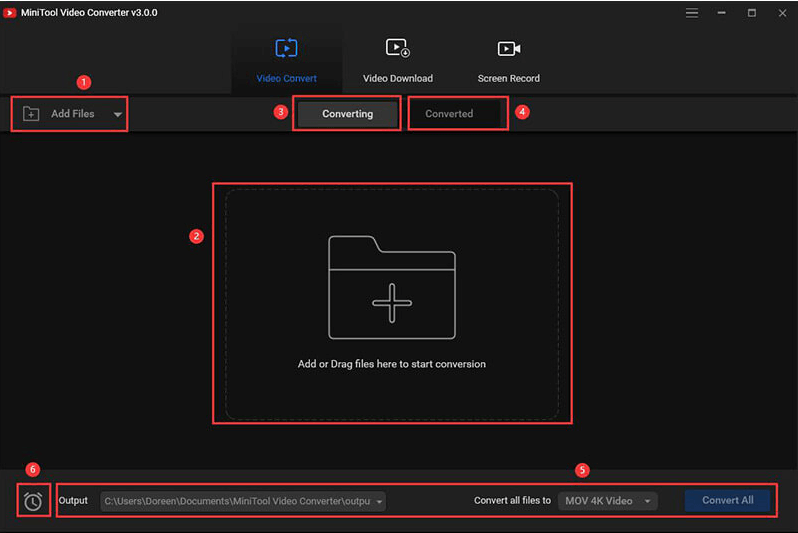
Você pode usar sua versão de download gratuito para testar como converter F4V para MP4!
Se você estiver procurando por um software conversor de vídeo versátil, Aimersoft Video Converter Ultimate é o nome a ser lembrado. Ele suporta conversão de vídeo de e para uma variedade de formatos, como F4V para MP4.
Com este programa, você também pode converter facilmente vários arquivos de uma só vez. Isso pode economizar tempo e esforço. Há também vários recursos de edição de vídeo que você pode utilizar, como recortar, aparar, recortar e até mesmo adicionar uma marca d'água pessoal.
Para usar o Aimersoft Video Converter Ultimate, siga estes passos:
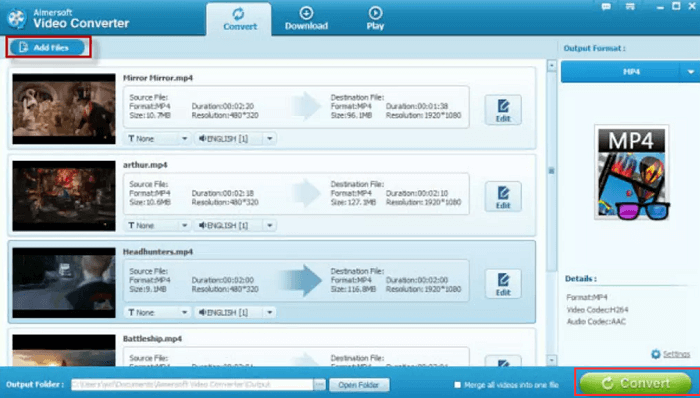
Você pode ver o vídeo convertido no Menu Convertido. Os arquivos de origem e destino são exibidos nesta página. Você pode verificar se a fonte era F4V e a saída do arquivo de destino foi definida como MP4.
Baixe sua versão gratuita para testar você mesmo!
O Wondershare UniConverter oferece o recurso para converter mais de 1000 formatos de arquivo, incluindo F4V, MP4 e muitos mais.
Ele também vem com ferramentas versáteis para atender às suas necessidades de conversão e edição. Há também uma poderosa ferramenta de download que permite baixar vídeos do YouTube e outros sites de compartilhamento de vídeos.
Veja como converter F4V para MP4 usando o Wondershare UniConverter:
![]()
Como o resto dos conversores apresentados acima, você pode baixar o Wondershare UniConverter gratuitamente e testar sua versão de teste. Caso contrário, você pode ir em frente e baixar a versão Pro para proceder à conversão rapidamente.
As pessoas também leramComo converter WLMP para MP4 de 3 maneiras eficientesMP4 vs. M4V: quais são suas diferenças e como converter
Surpreendentemente, a Adobe descontinuou o suporte aos formatos de arquivo F4V, então agora você precisa converter seus vídeos nesta extensão para MP4, que é o formato de vídeo mais popular e comum. Embora você ainda possa visualizá-los usando uma variedade de reprodutores de mídia, pode ser difícil acessá-los a qualquer momento.
Para converter F4V para MP4, você precisa de um software profissional para fazer o trabalho. Foram apresentados 4 conversores de vídeo neste artigo e cada um deles possui excelentes ferramentas para uma variedade de necessidades.
Até agora, a melhor solução que recomendamos para ter uma conversão e edição de vídeo perfeitas, o FoneDog Video Converter está no topo da lista.
Deixe um comentário
Comentário
Conversor de vídeo
Converta e edite vídeos e áudios 4K/HD para qualquer formato
Download grátis Download grátisArtigos Quentes
/
INTERESSANTEMAÇANTE
/
SIMPLESDIFÍCIL
Obrigada! Aqui estão suas escolhas:
Excelente
Classificação: 4.7 / 5 (com base em 74 classificações)